Conversioni Monetarie per Genere e Fasce di Età
Il report intitolato "Conversioni" > "Genere e Fasce di Età" consente l’analisi su base statistica delle conversioni in funzione delle caratteristiche socio-demografiche dei navigatori che le hanno generate prendendo in esame diversi indicatori, quali genere (uomo/donna) e fascia di età.
Sapere se le conversioni sono generate più spesso in percentuale da uomini o donne, da giovani o adulti, permette di conoscere gli interlocutori e orientare meglio l'offerta.
Il report Conversioni Monetarie > Genere e Fasce di Età mostra la distribuzione percentuale delle conversioni analizzate su base statistica in funzione del genere e della fascia di età dei visitatori che le hanno generate.
Sommario
Nella prima tabella, relativamente al periodo visualizzato, viene indicato il numero di conversioni compiute nel periodo considerato.
Filtri
- Calendario: permette di selezionare il periodo da analizzare. Per maggiori informazioni, clicca qui.
- Seleziona una Conversione Monetaria: permette di scegliere se visualizzare i dati relativi a tutte le conversione monetarie oppure se prendere in considerazione esclusivamente quelli relativi ad una conversione particolare.
Conversioni per genere
Il grafico e la tabella intitolati “Conversioni per genere” mostrano una stima su base percentuale della quantità di conversioni monetarie ricevute da uomini e da donne.
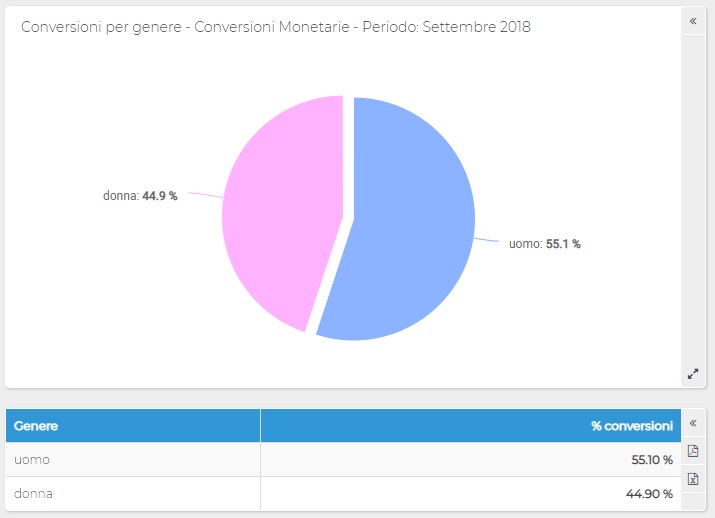
Conversioni per età
Analogamente, conoscere la distribuzione statistica degli utenti che hanno compiuto conversioni per fasce di età, potendo distinguere tra uomini e donne, rappresenta un'ottima base per valutare il linguaggio da adottare, i servizi da offrire, le strategie da attuare.
Il grafico e la tabella relativi alle “Conversioni per età” mostrano la distribuzione percentuale su base statistica delle conversioni per le sei fasce di età disponibili (da 13 a 17 anni, da 18 a 24, da 25 a 34, da 35 a 44, da 45 a 54 e oltre 55 anni). 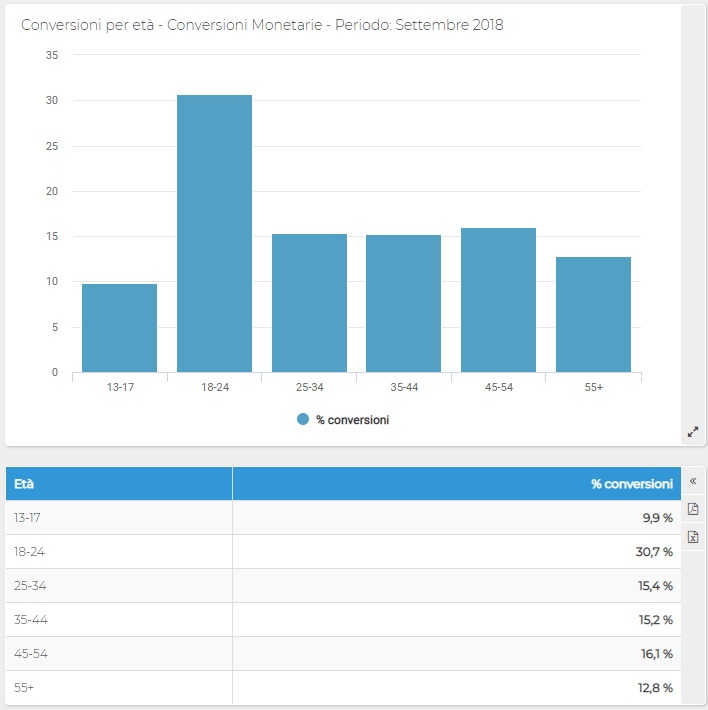
Conversioni per età e per genere
Il grafico e la tabella relativi alle “Conversioni per età” in funzione del genere, invece, mette in relazione il genere con l’età, mostrando la distribuzione percentuale (su base statistica) delle conversioni ricevute da uomini rispetto a quelle ricevute da donne per le sei fasce di età disponibili.
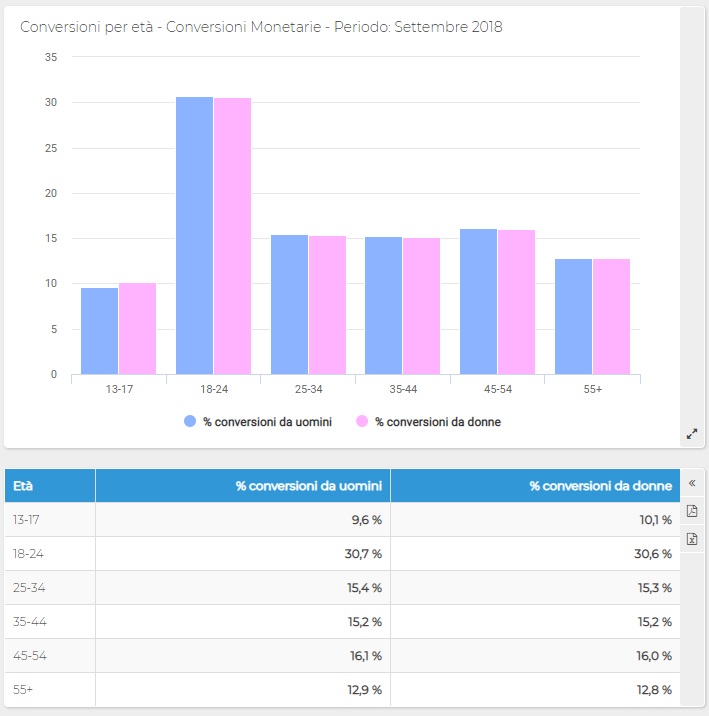
Note
- Il report rappresenta una "Funzionalità opzionale": le Funzionalità Opzionali possono essere attivate o disattivate in qualsiasi momento attraverso il pannello di Configurazione del proprio account ShinyStat™.
Implica il rilascio di Cookie di profilazione, che devono essere opportunamente segnalati nell'Informativa Cookie estesa del sito e che possono essere rilasciati solo dopo aver ottenuto dal navigatore il consenso attraverso la cosiddetta "Informativa Breve".
Per il corretto funzionamento del servizio è necessario che i cookie di profilazione ShinyStat vengano opportunamente bloccati in attesa di ricevere il consenso preventivo del navigatore.
ShinyStat mette a disposizione il servizio di "Informativa breve" per chi abbia l'esigenza di bloccare i cookie di profilazione ShinyStat. Per maggiori informazioni, consultare la Guida alla pagina: Passo 3 - Configurazione - Preferenze - Funzionalità Opzionali - L'acquisizione dei dati per il report Socio-Demo ha inizio solo dopo l’attivazione delle "Funzionalità Opzionali". Pertanto tale report risulta inizialmente "in elaborazione", in quanto occorre un periodo minimo di acquisizione per ottenere una base storica statisticamente utile.
- Il report mostra una proiezione su base statistica, il cui livello di attendibilità è maggiore all'aumentare del numero di conversioni considerate. Per siti con un ridotto numero di conversioni, il sistema fornisce stime delle probabili distribuzioni tenendo conto di più fattori.
- I dati sono disponibili con granularità mensile. Vengono visualizzati nel report a partire dal primo giorno del mese successivo a quello in cui sono stati rilevati.
Esempio: se le Funzionalità Opzionali vengono attivate in data 23 Ottobre, il report inizierà a visualizzare i dati a partire dal primo giorno del mese di dicembre. - Selezionando un periodo relativo al mese corrente, il sistema mostra dati relativi al mese precedente. Es. selezionando dal 10 al 20 del mese in corso, il sistema mostra i dati relativi al mese precedente quello in corso.
- Selezionando un periodo a cavallo tra due o più mesi, il report mostra i dati relativi a tutte le mensilità che includono il periodo selezionato.
Es. selezionando dal 9 Settembre al 20 Ottobre, il sistema mostrerà i dati relativi ai mesi interi di Settembre e Ottobre.
